El portapapeles de Windows es una herramienta fundamental pero misteriosa para muchos usuarios. A diferencia de un archivo o carpeta visible, funciona en segundo plano almacenando temporalmente todo lo que copias. En esta guía completa, exploraremos dónde está el portapapeles en Windows y cómo acceder a su contenido, además de revelar funciones avanzadas que pocos conocen.
El portapapeles básico: Funcionamiento tradicional
El portapapeles clásico de Windows es una ubicación temporal en la memoria RAM donde se guarda lo último que copiaste (texto, imágenes, archivos). Por defecto: 1) No tiene interfaz visible, 2) Solo almacena un elemento a la vez, 3) Se vacía al reiniciar el equipo, 4) Se accede pegando (Ctrl+V) en cualquier aplicación. Este sistema existe desde las primeras versiones de Windows y sigue siendo la base de operaciones de copiar/pegar.
Portapapeles moderno de Windows 10 y 11
Desde Windows 10 (1809) y mejorado en Windows 11, el portapapeles avanzado ofrece: 1) Historial de múltiples elementos (Win+V), 2) Sincronización entre dispositivos, 3) Fijación de items usados frecuentemente, 4) Capacidad para almacenar hasta 25 entradas. Para activarlo: Configuración → Sistema → Portapapeles → Habilitar “Historial del portapapeles”. Esta función revolucionó cómo interactuamos con el copiado temporal.
Acceso rápido con teclado: Atajos esenciales
Los atajos para manejar el portapapeles en Windows son: 1) Ctrl+C (copiar), 2) Ctrl+X (cortar), 3) Ctrl+V (pegar último elemento), 4) Win+V (abrir historial completo), 5) Ctrl+Alt+V (pegar especial en Office). El Win+V es especialmente útil para recuperar textos o imágenes copiadas anteriormente sin perder el contenido actual del portapapeles básico.
Ubicación física del archivo de portapapeles
Windows tradicionalmente no guarda el contenido del portapapeles como archivo visible. Sin embargo, en versiones modernas: 1) Los datos temporales están en memoria RAM, 2) El historial se almacena cifrado en “%LocalAppData%\Microsoft\Windows\Clipboard”, 3) La sincronización entre dispositivos usa la nube de Microsoft. No es recomendable ni práctico acceder directamente a estos archivos – mejor usar la interfaz oficial.
Herramientas integradas para gestionar el portapapeles
Además del historial (Win+V), Windows incluye: 1) “Portapapeles” en Configuración → Sistema (para administrar preferencias), 2) “Pegado especial” en aplicaciones Office (para elegir formato), 3) “Borrar datos del portapapeles” (en Configuración → Privacidad). Estas herramientas permiten controlar qué se almacena y por cuánto tiempo, especialmente importante para información sensible.
Programas alternativos para portapapeles avanzados
Cuando el portapapeles de Windows se queda corto, alternativas como: 1) ClipboardFusion (potente gestión), 2) Ditto (historial ilimitado), 3) Paste (diseño intuitivo), 4) ClipClip (organización por categorías) ofrecen: 1) Capacidad para miles de entradas, 2) Búsqueda en historial, 3) Sincronización con más servicios, 4) Edición directa de items copiados. Estas herramientas son ideales para profesionales que copian-pegan constantemente.
Portapapeles en la Nube: Sincronización entre dispositivos
La función sincronizar portapapeles en Windows 10/11 (Activada en Configuración → Sistema → Portapapeles) permite: 1) Compartir items copiados entre PC y dispositivos Android vinculados, 2) Mantener historial accesible desde cualquier lugar, 3) Continuar trabajos iniciados en otro dispositivo. Requiere: 1) Cuenta Microsoft, 2) Misma red Wi-Fi o activación manual, 3) Aplicación Your Phone para integración con móviles.
Seguridad y privacidad del portapapeles
El portapapeles de Windows plantea riesgos de seguridad porque: 1) Algunas apps pueden leer su contenido, 2) Contraseñas copiadas quedan accesibles temporalmente, 3) La sincronización podría exponer datos sensibles. Para protegerte: 1) Usa “No guardar” en campos de contraseña, 2) Limpia frecuentemente el historial, 3) Desactiva sincronización para información confidencial, 4) Considera gestores de portapapeles con cifrado.
Solucionar problemas comunes del portapapeles
Cuando el portapapeles no funciona en Windows: 1) Reinicia el proceso “clipboard” en Administrador de tareas, 2) Actualiza controladores de vídeo (afectan operaciones gráficas), 3) Ejecuta “sfc /scannow” para reparar sistema, 4) Prueba Win+R → “clipbrd” (solo versiones antiguas), 5) Restablece configuración en Configuración → Sistema → Portapapeles. Problemas persistentes podrían indicar malware interceptando operaciones.
Automatización y productividad con el portapapeles
Potencia tu uso del portapapeles con: 1) Texto expandido (escribe atajos que se conviertan en frases completas), 2) Macros que combinan copiado/pegado con otras acciones, 3) Integración con herramientas como Power Automate, 4) Plugins para navegadores que gestionan historial web. Profesionales de datos y programadores pueden ahorrar horas semanales dominando estos flujos de trabajo.
Portapapeles para desarrolladores y power users
Herramientas técnicas como: 1) Clip (terminal Windows), 2) WinClip (acceso programático), 3) AutoHotkey (scripts personalizados) permiten: 1) Manipular el portapapeles desde la línea de comandos, 2) Convertir formatos al vuelo, 3) Filtrar contenido copiado, 4) Integrar con otros sistemas. Estas soluciones son vitales para automatizar tareas repetitivas que involucran copiar/pegar.
30 Preguntas Frecuentes sobre el portapapeles en Windows
1. ¿Cómo abro el historial del portapapeles?
Presiona Win+V en Windows 10/11 (tras activarlo en Configuración).
2. ¿Dónde se guardan los elementos copiados?
En memoria RAM (temporal) y, si el historial está activo, en una base de datos cifrada.
3. ¿Por qué no funciona Win+V?
Debes activar primero el historial en Configuración → Sistema → Portapapeles.
4. ¿Cuánto tiempo guarda Windows lo copiado?
Hasta reiniciar (portapapeles básico) o indefinidamente en historial (si está fijado).
5. ¿Cómo sincronizo el portapapeles entre PC y móvil?
Activa la opción en Configuración y usa la app Your Phone.
6. ¿Puedo recuperar algo copiado antes de reiniciar?
Solo si tenías activado el historial (Win+V) o usas un gestor de portapapeles.
7. ¿Es seguro copiar contraseñas?
No ideal – algunas apps pueden leer el portapapeles. Usa gestores de contraseñas.
8. ¿Cómo limpio el historial del portapapeles?
Win+V → “Borrar todo” o Configuración → Privacidad → Borrar datos del portapapeles.
9. ¿Por qué no puedo pegar imágenes?
Podría ser limitación de la aplicación destino o problema con controladores gráficos.
10. ¿Hay límite de tamaño para copiar?
Sí, especialmente con elementos gráficos grandes o archivos pesados.
11. ¿Cómo copio múltiples items a la vez?
Necesitas un gestor de portapapeles de terceros – el de Windows solo guarda uno a la vez.
12. ¿Dónde está el portapapeles en Windows 7?
No tiene interfaz – solo accesible pegando. Puedes ejecutar clipbrd.exe en algunas versiones.
13. ¿Cómo pego sin formato?
Ctrl+Shift+V en muchas apps, o “Pegado especial” → “Texto sin formato” en Office.
14. ¿Puedo acceder al portapapeles desde CMD?
Sí, con comandos como clip o usando PowerShell para manipularlo.
15. ¿Por qué no se sincroniza entre mis dispositivos?
Verifica que esté activado en todos y que usen la misma cuenta Microsoft.
16. ¿Cómo fijo un item en el historial?
Win+V → haz clic en el icono de anclar junto al elemento.
17. ¿Qué formato guarda cuando copio una tabla?
Depende de la aplicación – Excel suele guardar como HTML con estructura.
18. ¿Cómo soluciono “problema con el portapapeles”?
Reinicia el proceso “clipboard” en Administrador de tareas o reinicia el equipo.
19. ¿Puedo editar lo copiado antes de pegarlo?
Solo con gestores avanzados de portapapeles como Ditto o ClipboardFusion.
20. ¿Dónde está el portapapeles en el Editor de Registro?
No hay interfaz – solo operaciones estándar de copiar/pegar funcionan.
21. ¿Cómo copio texto desde una imagen?
Usa OCR con herramientas como PowerToys (Win+Shift+T) o OneNote.
22. ¿Por qué no puedo copiar archivos grandes?
El portapapeles tiene límites – prueba copiando menos archivos a la vez.
23. ¿Cómo restablezco el portapapeles a valores predeterminados?
Configuración → Sistema → Portapapeles → “Restablecer”.
24. ¿Puedo compartir mi portapapeles con otros usuarios?
No directamente – necesitarías herramientas de terceros para colaboración.
25. ¿Cómo afecta el rendimiento el historial del portapapeles?
Mínimamente – usa pocos recursos a menos que guardes muchos items gráficos.
26. ¿Qué apps pueden acceder a mi portapapeles?
Cualquier app con permisos puede leerlo – revisa configuraciones de privacidad.
27. ¿Cómo copio el historial de comandos de CMD?
Haz clic derecho en la barra título → Editar → Marcar/Copiar.
28. ¿Puedo programar tareas con el portapapeles?
Sí, con AutoHotkey o PowerShell para automatizar copiado/pegado.
29. ¿Dónde está el portapapeles en Windows Safe Mode?
Funciona igual pero sin historial avanzado – solo operaciones básicas.
30. ¿Cómo evito que ciertas apps lean el portapapeles?
Usa herramientas como Clipboard Guardian para monitorear y bloquear accesos.
El portapapeles de Windows es mucho más que una simple función de copiar y pegar. Desde su implementación básica en versiones antiguas hasta el sofisticado sistema de historial y sincronización de Windows 11, esta herramienta es fundamental para la productividad digital. Dominar sus funciones ocultas, alternativas avanzadas y consideraciones de seguridad puede transformar radicalmente tu eficiencia al trabajar. Ya sea que necesites gestionar múltiples elementos copiados, compartir contenido entre dispositivos o proteger información sensible, entender dónde está y cómo funciona el portapapeles te da control total sobre esta poderosa pero a menudo subestimada característica del sistema operativo.




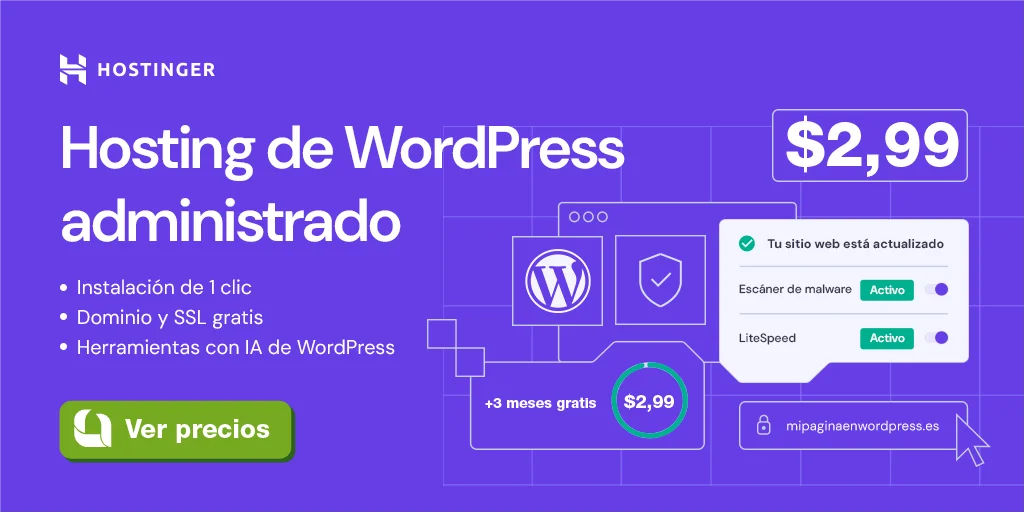
Leave a Comment